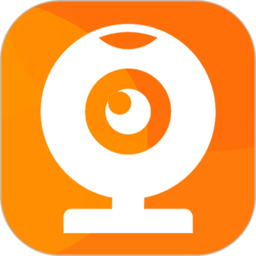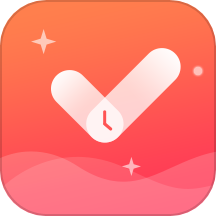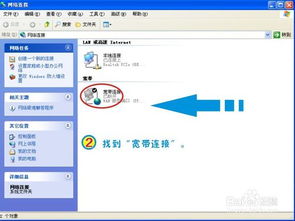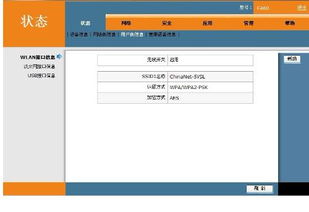轻松掌握:如何找到并设置笔记本的无线网络
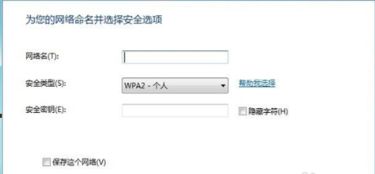
在现代社会中,无线网络已成为我们日常生活中不可或缺的一部分。无论是家庭娱乐、远程办公还是在线学习,稳定的无线网络连接都是保证我们高效工作、学习和娱乐的重要前提。而对于笔记本电脑用户来说,设置和管理无线网络连接是一项基本而关键的任务。那么,笔记本无线网络设置究竟在哪里呢?接下来,我们将为您详细解读。
一、准备工作
在开始设置之前,确保您已经具备了以下条件:
1. 笔记本电脑:支持无线功能的笔记本电脑,并装有相应的驱动程序。
2. 无线网络环境:已经设置好的无线路由器或无线热点,并确保其处于正常工作状态。
3. 网络连接权限:如果是连接公司或学校等机构的无线网络,需要获取相应的网络连接权限和登录信息。
二、通过Windows系统设置无线网络
1. 打开网络和共享中心
Windows 10/11系统:点击任务栏右下角的网络图标,在弹出的网络列表中,点击“网络设置”或“网络和Internet设置”,进入网络和Internet设置页面。接着,点击左侧的“WLAN”或“Wi-Fi”,然后点击右侧的“更改适配器选项”,即可进入“网络和共享中心”的网络连接窗口。
Windows 7系统:点击任务栏右下角的网络图标,选择“打开网络和共享中心”。
2. 管理无线网络连接
在网络连接窗口中,您将看到计算机当前的网络连接状态,包括有线网络、无线网络以及蓝牙连接等。找到并右键点击“无线网络连接”或“Wi-Fi”,选择“启用”以确保无线网络功能已开启。
若要连接到一个新的无线网络,点击窗口左侧的“管理无线网络”,然后点击“添加”以搜索附近的无线网络。选择您要连接的无线网络,并输入正确的密码(如果有的话),然后点击“连接”即可。
3. 高级设置
设置无线网络优先级:在“管理无线网络”窗口中,您可以看到已经连接或保存过的所有无线网络。通过右键点击某个网络并选择“上移”或“下移”,可以调整网络连接的优先级。当计算机在多个网络范围内时,会按照设置的优先级自动选择连接。
手动添加无线网络:如果您的无线网络未显示在可用网络列表中,可以通过点击“添加”按钮,然后选择“手动连接到无线网络”来手动输入网络名称(SSID)和安全类型、加密方式等信息。
三、通过笔记本电脑自带功能键设置无线网络
许多笔记本电脑在键盘上配备了无线网络开关的快捷键,通常是带有无线网络图标的按键(如Fn+F2、Fn+F5等)。通过按下这些快捷键,可以快速开启或关闭笔记本电脑的无线网络功能。具体按键组合取决于您的笔记本品牌和型号,可以参考计算机的用户手册或官方网站上的说明文档进行确认。
四、通过控制面板设置无线网络
对于喜欢通过控制面板进行详细设置的用户,也可以通过控制面板来管理无线网络连接。
Windows 10/11系统:在开始菜单中搜索并打开“控制面板”,然后依次点击“网络和Internet”>“网络和共享中心”>“更改适配器设置”,找到并右键点击“无线网络连接”或“Wi-Fi”,即可进行连接、断开、诊断等操作。
Windows 7系统:在开始菜单中搜索并打开“控制面板”,然后点击“网络和Internet”>“网络和共享中心”>“管理无线网络”,进行网络的添加、删除和优先级设置等操作。
五、解决无线网络连接问题
尽管设置无线网络的过程相对简单,但在实际操作中,用户可能会遇到各种连接问题。以下是一些常见的无线网络连接问题及解决方法:
1. 无法找到无线网络:
确保无线网络开关已开启(包括键盘上的快捷键和操作系统中的设置)。
检查无线路由器是否处于正常工作状态,并确认其SSID是否广播。
尝试重启无线路由器和笔记本电脑。
检查计算机是否安装了正确的无线网卡驱动程序,并尝试更新驱动程序。
2. 无线网络连接不稳定:
检查无线路由器和笔记本电脑之间的距离和障碍物,尽量保持直线传输,避免干扰。
尝试更改无线路由器的信道设置,以避免与其他无线网络的干扰。
检查笔记本电脑是否感染了病毒或恶意软件,并运行杀毒软件进行扫描和清理。
3. 无法连接到无线网络:
确认输入的无线网络密码是否正确。
检查无线网络的安全类型是否与计算机设置相匹配(如WPA2-PSK、WEP等)。
尝试禁用其他网络连接(如有线网络、蓝牙等),然后重新连接无线网络。
4. 受限或无Internet访问:
确认无线路由器已连接到Internet,并检查其Internet设置是否正确。
尝试重新启动路由器和调制解调器(如光纤猫、宽带猫等)。
检查笔记本电脑的IP地址和DNS服务器设置是否正确,可以尝试设置为自动获取。
六、无线网络优化建议
为了确保笔记本电脑获得最佳的无线网络性能,以下是一些优化建议:
定期更新驱动程序:确保无线网卡的驱动程序保持最新,以支持最新的技术和功能。
合理放置路由器:将无线路由器放置在较高且空旷的位置,避免将其放在柜子、墙角等阻碍信号传播的地方。
减少干扰:避免将无线路由器放置在微波炉、蓝牙设备等可能产生无线干扰的电器附近。
设置密码和加密:为了保护网络安全,请为无线网络设置强密码,并选择适当的加密方式(如WPA2-PSK)。
使用无线信号增强器:如果无线网络覆盖范围有限,可以考虑使用无线信号增强器或中继器来扩展信号覆盖范围。
通过掌握以上方法和技巧,您可以轻松地在笔记本电脑上设置和管理无线网络连接,享受更加便捷、高效的无线网络体验。无论是在家中享受在线娱乐,还是在办公室进行远程办公,稳定的无线网络连接都将为您的工作和生活带来无限便利。
- 上一篇: 魔兽世界暗月马戏团如何前往?
- 下一篇: 《仙剑奇侠传3》游戏全结局剧情详解
-
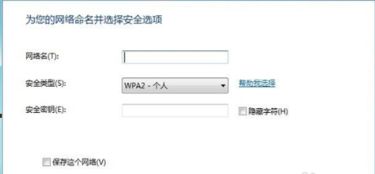 笔记本无线网络设置在哪里找?资讯攻略12-08
笔记本无线网络设置在哪里找?资讯攻略12-08 -
 戴尔笔记本:轻松学会打开无线开关的方法资讯攻略11-22
戴尔笔记本:轻松学会打开无线开关的方法资讯攻略11-22 -
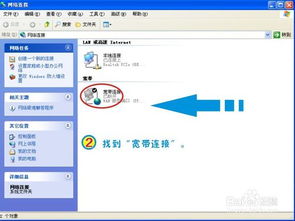 如何详细设置Z610设备的上网配置资讯攻略12-05
如何详细设置Z610设备的上网配置资讯攻略12-05 -
 如何设置笔记本电脑电池选项资讯攻略01-31
如何设置笔记本电脑电池选项资讯攻略01-31 -
 轻松将笔记本电脑变身无线路由器资讯攻略11-17
轻松将笔记本电脑变身无线路由器资讯攻略11-17 -
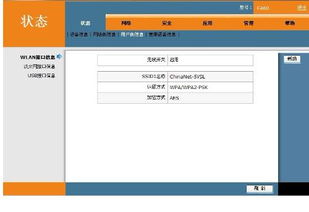 如何将电信天翼无线宽带上网卡轻松变身WiFi热点?资讯攻略12-02
如何将电信天翼无线宽带上网卡轻松变身WiFi热点?资讯攻略12-02